Gesamte Downloads
Hauptinhalt
Über den Autor
Aktuelle Themen
Secure Boot ist eine wichtige Sicherheitsfunktion moderner PCs, die Ihr System vor Malware schützt, indem sie beim Start nur vertrauenswürdige Software zulässt. Mit der zunehmenden Verbreitung von großen Spielen und professioneller Software, die höhere Sicherheitsstandards erfordert, ist die Aktivierung von Secure Boot nicht nur zum Schutz Ihres PCs, sondern auch zur Gewährleistung der Kompatibilität mit Software wie Windows 11, Battlefield 6 und anderen anspruchsvollen Anwendungen unerlässlich geworden.
In diesem Beitrag beschreibt EaseUS Software Schritt für Schritt, wie Sie Secure Boot unter Windows 11 aktivieren, einschließlich der Voraussetzungen und der Gründe, warum der Secure Boot-Status nicht unterstützt wird.
- Hinweis:
- Schauen Sie sich unsere redaktionellen Richtlinien an und erfahren Sie, wie wir das Thema finden und zuverlässige Tutorials für Sie erstellen.
3 Voraussetzungen zum Aktivieren von Secure Boot unter Windows 11
Bevor Sie Secure Boot aktivieren, stellen Sie sicher, dass Ihr System die folgenden Anforderungen erfüllt. Nur wenn Ihr PC die folgenden drei Anforderungen erfüllt, können Sie Secure Boot aktivieren:
1️⃣UEFI-Boot-Modus aktiviert
Secure Boot funktioniert nur, wenn Ihr PC im UEFI -Modus startet, nicht im Legacy-BIOS- oder CSM-Modus.
2️⃣Als GPT partitionierte Systemfestplatte
Für Secure Boot muss die Systemfestplatte den Partitionsstil GPT anstelle von MBR verwenden.
Hier erfahren Sie, wie Sie überprüfen können, ob es sich bei Ihrer Festplatte um ein GPT- oder MBR-Laufwerk handelt:
- Drücken Sie Win + X und wählen Sie Datenträgerverwaltung.
- Klicken Sie mit der rechten Maustaste auf die Systemfestplatte und wählen Sie „Eigenschaften“.
- Wechseln Sie zur Registerkarte „Volumes“ und überprüfen Sie den Partitionsstil. Es wird entweder die GUID-Partitionstabelle (GPT) oder der Master Boot Record (MBR) angezeigt.
- Tipp
- Wenn Ihre Festplatte MBR ist, müssen Sie sie von MBR in GPT konvertieren. Die Datenträgerverwaltung unterstützt die Konvertierung der Systemfestplatte nicht und erfordert, dass Sie während der Konvertierung alle Partitionen auf der Zielfestplatte löschen. EaseUS Partition Master ist ein MBR-zu-GPT-Konvertierungstool, mit dem Sie eine MBR-Daten- oder Systemfestplatte ohne Datenverlust in GPT konvertieren können.
- ✔️Kompatibilität: Funktioniert gut unter Windows 11/10/8/7
- ✔️Konvertierungsgeschwindigkeit: Schnell
- ✔️Unterstützt die Systemfestplatte und die Datenfestplatte
- ✔️Datenverlust: Nein
Schnelle Schritte zum Konvertieren von MBR in GPT:
Schritt 1. Öffnen Sie EaseUS Partition Master und gehen Sie zum Abschnitt „Datenträger konvertieren“. Wählen Sie „MBR zu GPT“ und suchen Sie den Zieldatenträger.
Schritt 2. Klicken Sie auf „Konvertieren“, um zu starten, und warten Sie, bis der Vorgang abgeschlossen ist. Es dauert nicht lange.

3️⃣TPM 2.0 aktiviert
Trusted Platform Module 2.0 ist eine Hardwarekomponente, die zur Unterstützung von Secure Boot und den Sicherheitsfunktionen von Windows 11 erforderlich ist.
So überprüfen Sie, ob TPM 2.0 aktiviert ist:
- Drücken Sie Win + R, geben Sie tpm.msc ein und drücken Sie die Eingabetaste, um die TPM-Verwaltungskonsole zu öffnen.
- Überprüfen Sie den Abschnitt „Status“. Wenn dort „Das TPM ist einsatzbereit“ steht, ist das TPM aktiviert.
- Überprüfen Sie außerdem, ob in der unteren rechten Ecke die Spezifikationsversion 2.0 lautet, um sicherzustellen, dass TPM 2.0 aktiv ist.
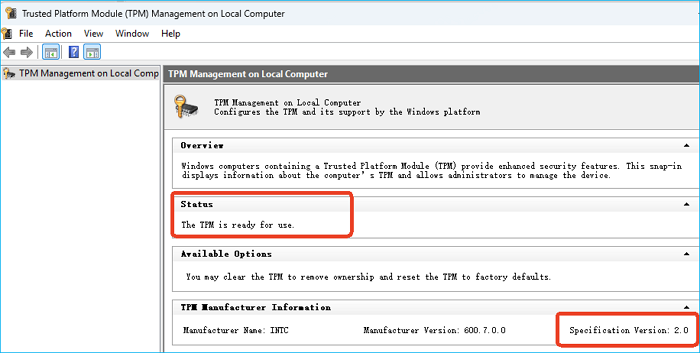
Jetzt ist alles bereit. Aktivieren Sie Secure Boot auf Ihrem Windows 11-PC. Bitte teilen Sie diesen Beitrag, damit mehr Benutzer die Voraussetzungen für die Aktivierung von Boot Secure unter Windows 11 verstehen.
So aktivieren Sie Secure Boot unter Windows 11
In diesem Teil zeigen wir, wie Sie Secure Boot aktivieren. Während des Vorgangs können Sie den Startmodus auf UEFI einstellen und bei Bedarf TPM 2.0 aktivieren.
Schritt 1. Rufen Sie die BIOS/UEFI-Einstellungen auf
Starten Sie Ihren PC neu und drücken Sie während des Bootvorgangs die BIOS-Taste (normalerweise Entf, F2 oder F10). (Dies variiert je nach Hersteller und Version.)
Beachten Sie die Links zu den Anleitungen einiger verschiedener Hersteller:
| Hersteller | BIOS-Informationen |
|---|---|
| Acer |
|
| ASUS |
|
| Dell |
|
| Gigabyte |
|
| Lenovo |
|
Schritt 2. Wechseln Sie in den UEFI-Modus
Suchen Sie die Starteinstellungen und ändern Sie den Startmodus von Legacy/CSM zu UEFI.
Schritt 3. Aktivieren Sie Secure Boot
Suchen Sie die Option „Sicherer Start“ auf der Registerkarte „Sicherheit“ oder „Start“ und setzen Sie sie auf „Aktiviert“.
Schritt 4. Aktivieren Sie TPM 2.0 (falls erforderlich)
Aktivieren Sie auf der Registerkarte „Sicherheit“ TPM 2.0 (kann auf manchen Geräten als PTT oder fTPM bezeichnet werden).
- Speichern und BIOS beenden
- Speichern Sie die Änderungen und starten Sie Ihren PC neu.
Schritt 5. Überprüfen Sie den sicheren Startstatus
Drücken Sie in Windows Win + R, geben Sie msinfo32 ein und überprüfen Sie die Zeile „Secure Boot State“ – dort sollte „On“ stehen.

Warum der Secure Boot-Status möglicherweise als nicht unterstützt angezeigt wird
Einige Benutzer berichten, dass sie den Fehler „Secure Boot State: Nicht unterstützt“ erhalten haben. Der Hauptgrund dafür ist, dass Ihr Gerät die drei Voraussetzungen für Secure Boot nicht erfüllt, z. B.:
- Der Startmodus ist weiterhin Legacy oder CSM statt UEFI.
- Ihre Systemfestplatte verwendet den MBR-Partitionsstil. (Sie müssen die Festplatte von MBR in GPT konvertieren.)
- TPM 2.0 ist deaktiviert oder auf Ihrem Gerät nicht vorhanden.
- Die Firmware Ihres Motherboards (BIOS) muss möglicherweise aktualisiert werden, um Secure Boot ordnungsgemäß zu unterstützen.
Das könnte Sie auch interessieren: Secure Boot wird für AAA-Spiele benötigt
Bitte teilen Sie diesen Beitrag mit anderen, damit sie erfahren, wie der Fehler „Boot Secure State nicht unterstützt“ behoben werden kann.
Abschluss
Die Aktivierung von Secure Boot unter Windows 11 erhöht nicht nur die Sicherheit Ihres Systems, sondern gewährleistet auch die Kompatibilität mit modernen Spielen und Software, die höhere Schutzstandards erfordern. Indem Sie bestätigen, dass Ihr System die Voraussetzungen erfüllt, und die BIOS-Setup-Schritte befolgen, können Sie Secure Boot ganz einfach aktivieren und eine sicherere, kompatiblere PC-Umgebung genießen.
Häufig gestellte Fragen zu Windows 11 Boot Secure
1. Wie überprüfe ich, ob Secure Boot auf meinem PC aktiviert ist?
Um zu überprüfen, ob Secure Boot aktiviert ist, drücken Sie WIN + R, um ein Ausführen-Dialogfeld zu öffnen, geben Sie msinfo32 ein und drücken Sie die Eingabetaste, um die Systeminformationen zu öffnen. Suchen Sie dann nach „Secure Boot State“.
2. Kann ich Secure Boot aktivieren, ohne Windows neu zu installieren?
Ja, solange Ihr System UEFI- und GPT-Partitionen verwendet und TPM 2.0 aktiviert ist, können Sie Secure Boot ohne Neuinstallation aktivieren.
3. Ist es gut oder schlecht, Boot Secure unter Windows 11 zu aktivieren?
Die Aktivierung von Secure Boot in Windows 11 ist sinnvoll. Sie stellt sicher, dass beim Hochfahren des Computers nur vertrauenswürdige Software ausgeführt wird, verbessert die Systemsicherheit und verhindert, dass Schadprogramme das System infizieren. Für die meisten Benutzer ist die Standardeinstellung die sicherste Option und beeinträchtigt die Leistung nicht. Wenn Sie jedoch ein altes System oder bestimmte inkompatible Software starten müssen, müssen Sie diese möglicherweise vorübergehend deaktivieren.
4. Beeinträchtigt Secure Boot die PC-Leistung?
Nein, Secure Boot wird nur während des Startvorgangs ausgeführt und hat keinen Einfluss auf die Systemgeschwindigkeit oder Anwendungsleistung.
Wie wir Ihnen helfen können
Über den Autor
Maria
Maria ist begeistert über fast allen IT-Themen. Ihr Fokus liegt auf der Datenrettung, der Festplattenverwaltung, Backup & Wiederherstellen und den Multimedien. Diese Artikel umfassen die professionellen Testberichte und Lösungen.
Produktbewertungen
-
Mit „Easeus Partition Master“ teilen Sie Ihre Festplatte in zwei oder mehr Partitionen auf. Dabei steht Ihnen die Speicherplatzverteilung frei.
Mehr erfahren -
Der Partition Manager ist ein hervorragendes Tool für alle Aufgaben im Zusammenhang mit der Verwaltung von Laufwerken und Partitionen. Die Bedienung ist recht einfach und die Umsetzung fehlerfrei.
Mehr erfahren -
"Easeus Partition Master" bietet Ihnen alles, was Sie zum Verwalten von Partitionen brauchen, egal ob Sie mit einem 32 Bit- oder 64 Bit-System unterwegs sind.
Mehr erfahren
Verwandete Artikel
-
Wie kann man den Vgk.sys Bluescreen Fehler in Valorant beheben? [9 Lösungen]
![author icon]() Maria/2025/08/03
Maria/2025/08/03
-
Gelöst: Schwarzer Bildschirm nach der Installation von Windows 10
![author icon]() Maria/2025/05/21
Maria/2025/05/21
-
Die Windows 10 Suche funktioniert nicht - So lösen Sie das Problem
![author icon]() Katrin/2025/05/21
Katrin/2025/05/21
-
So können Sie Partitionen zusammenführen [3 kostenlose Methoden für Windows]
![author icon]() Mako/2025/08/03
Mako/2025/08/03








